
Ya han pasado unos añitos desde que todos teníamos las ancianas conexiones por módem. Ahora están cada vez más popularizadas las conexiones a internet por banda ancha (50 “megas” o más), y sin embargo hay usuarios que aún tienen problemas de conexión, pero está claro que no vienen por falta de velocidad. El caso es que hay una opción de Windows que al desactivarse podría mejorar tu conexión a internet en determinadas circunstancias.
Las conexiones de fibra óptica domésticas no dejan de crecer en número cada mes, como demuestran las estadísticas publicadas por el sector. Y sin embargo no siempre disfrutamos de una conexión a internet rápida, al menos tan rápida como esperaríamos de la potencia contratada.
Así puedes mejorar tu conexión a internet
Windows, en sus diferentes versiones – partiendo de Windows vista y Windows 10 no es una excepción- conserva un ajuste activado por defecto y que podría estar limitando las capacidades de ancho de banda de nuestra conexión a internet.
Se trata de una configuración denominada ajuste automático de ventana de recepción, que está pensada para mejorar el rendimiento de conexión mediante paquetes TCP, empleado por ciertos programas. Esto tenía bastante sentido tiempo atrás, cuando las conexiones telefónicas dominaban el mercado.
En la actualidad, no está tan claro y depende de como utilicemos nuestra conexión y para que. Podríamos o no ver un beneficio con este ajuste activado, no a todos nos ocurre lo mismo. Muchas aplicaciones de usuario envían paquetes UDP en lugar de TCP.
Cómo desactivar el Ajuste automático de Ventana de Recepción.
Si estás experimentando una conexión lenta o peor de la esperada, podrías intentar mejorar la velocidad desactivando el Ajuste automático de Windows.
Pulsa la combinación WIN + R o despliega el menú inicio y pincha sobre Ejecutar.
Confirma el prompt del UAC, que te pedirá permisos de administrador (debes lanzarlo con este permiso).
Ahora escribe el siguiente comando:
netsh interface tcp show global.
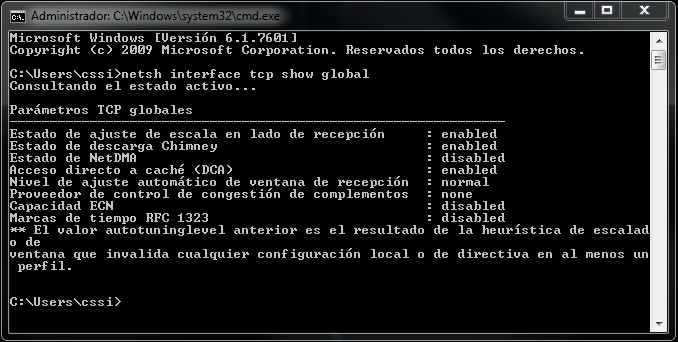
Esto mostrará la configuración actual del ajuste. Si recibes un mensaje diciendo “nivel de ajuste automático de ventana de recepción: normal” quiere decir que lo tienes activo.
Para desactivarlo escribe lo siguiente:
netsh int tcp set global autotuninglevel=disabled
Un mensaje de confirmación aparecerá con el resultado OK. Esto quiere decir que el nuevo ajuste ha sido aceptado y aplicado. Hora de probar la conexión a internet
Ahora deberías realizar un test de conexión para saber si el ajuste realizado le ha sentado bien a tu sistema. Asegúrate de reiniciar el equipo y haz alguna prueba con tu juego o programa favorito, ese que está dándote problemas habitualmente.
Si tienes problemas a nivel general, siempre puedes utilizar un test de velocidad de conexión.

En caso de que no hayas notado mejoría, vuelve a dejar el ajuste automático de Windows en su valor original.
Para ello, sigue el primer paso anterior y escribe lo siguiente:
netsh int tcp set global autotuninglevel=normal
Recuerda que también puedes poner en marcha el clásico truco de limitar o desactivar el ancho de banda reservado para QoS en Windows.
Ante las dudas de algunos usuarios sobre su compatibilidad con Windows 10, os adjunto un par de capturas del proceso realizado en una de mis máquinas con dicho sistema operativo:
Comprobación inicial

Ajuste del Comando netsh int tcp set global

¿Te gustó?
Comparte:
Esperamos poder conocer tus opiniones e ideas, déjalas en nuestro cajón de comentarios.
----------
Más en:
O siguenos en:
No hay comentarios.:
Publicar un comentario